随着移动互联网的迅猛发展,安卓系统成为了最受欢迎的移动操作系统之一。然而,有些人可能希望将安卓系统安装到自己的电脑上,以便在更大的屏幕上享受更好的体验。本文将介绍如何在电脑上安装安卓系统,以满足这一需求。
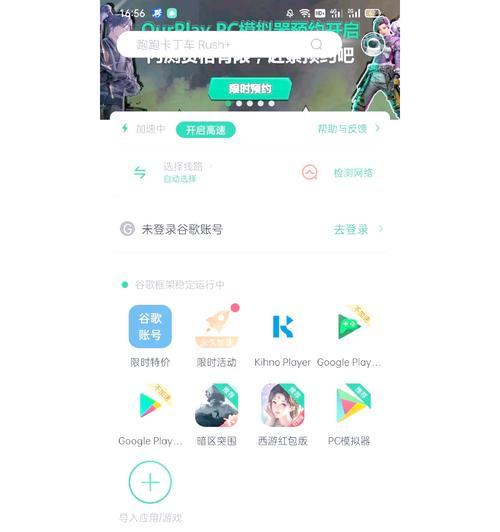
一、确定系统需求与准备工作
在开始安装安卓系统之前,首先需要确保电脑满足相应的系统需求。您需要一台运行Windows操作系统的电脑,并确保至少有20GB的可用硬盘空间和2GB的内存。
二、选择合适的安卓系统版本
安卓系统有许多版本可供选择,如Android-x86、RemixOS和PhoenixOS等。您可以根据自己的需求和喜好选择适合的版本。
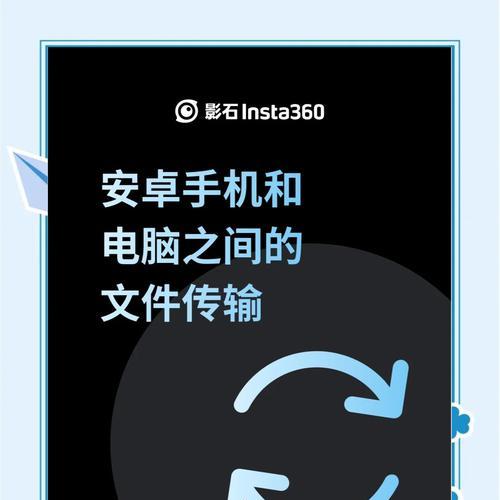
三、下载并准备安卓系统镜像文件
在安装之前,您需要下载所选择的安卓系统版本的镜像文件。这些镜像文件可以在官方网站或第三方资源站点上获得。下载后,将镜像文件保存在一个方便访问的位置。
四、创建安卓系统的启动U盘
为了在电脑上安装安卓系统,您需要创建一个启动U盘。插入一个空的U盘到电脑上。使用专业的启动U盘制作工具,如Rufus或Win32DiskImager,将安卓系统的镜像文件写入到U盘中。
五、设置BIOS以启动U盘
在安装安卓系统之前,您需要设置电脑的BIOS以从U盘启动。重启电脑,并在开机过程中按下特定的键(通常是F2、F10或Del键)来进入BIOS设置界面。在设置界面中,找到“Boot”或“启动顺序”选项,并将U盘设置为第一启动设备。

六、启动电脑并选择安装选项
完成BIOS设置后,保存更改并重新启动电脑。在重新启动后,您将看到一个安卓系统的启动界面。在该界面上,选择“Install”或“安装”选项,并按照屏幕上的指示进行操作。
七、分区和格式化硬盘
在安装安卓系统之前,您需要对硬盘进行分区和格式化。根据安装程序的指示,选择硬盘空间并进行分区,然后将其格式化为适合安卓系统的文件系统,如ext4。
八、安装安卓系统
在完成分区和格式化之后,开始安装安卓系统。选择安装目标位置,并点击“Install”或“安装”按钮,安装过程将开始。等待安装完成,并按照屏幕上的指示进行进一步的设置。
九、重启电脑并进入安卓系统
安装完成后,重启电脑。在重新启动后,您将看到一个引导菜单,选择启动安卓系统即可。您现在可以在电脑上享受安卓系统带来的便利和乐趣了。
十、连接网络并更新系统
一旦进入安卓系统,确保连接到互联网,并及时更新系统。通过更新系统,您可以获取最新的安全补丁和功能改进,以保持系统的稳定性和安全性。
十一、安装所需的应用程序
现在您已经成功在电脑上安装了安卓系统,接下来可以开始安装所需的应用程序了。您可以从GooglePlay商店或其他应用市场下载和安装您喜欢的应用程序,以满足您的需求和兴趣。
十二、调整系统设置
根据个人喜好和需求,您可以调整安卓系统的各种设置。例如,您可以更改壁纸、调整屏幕亮度、设置通知提醒等。通过自定义系统设置,使安卓系统更适合您的使用习惯。
十三、备份和恢复数据
在使用安卓系统的过程中,及时进行数据备份非常重要。您可以使用云存储服务或其他备份工具来备份重要的文件、照片、联系人等。在需要的时候,可以轻松恢复这些数据。
十四、常见问题解决方法
在安装和使用安卓系统时,可能会遇到一些常见问题,如驱动程序不匹配、应用程序兼容性问题等。您可以在官方论坛、社区或互联网上搜索解决方法,或向相关技术支持人员寻求帮助。
十五、
通过以上步骤,您可以成功地在电脑上安装安卓系统。无论是为了更好的体验移动应用程序还是满足其他需求,安装安卓系统都可以为您带来更多的便利和乐趣。希望本文对您有所帮助,祝您安装成功!



